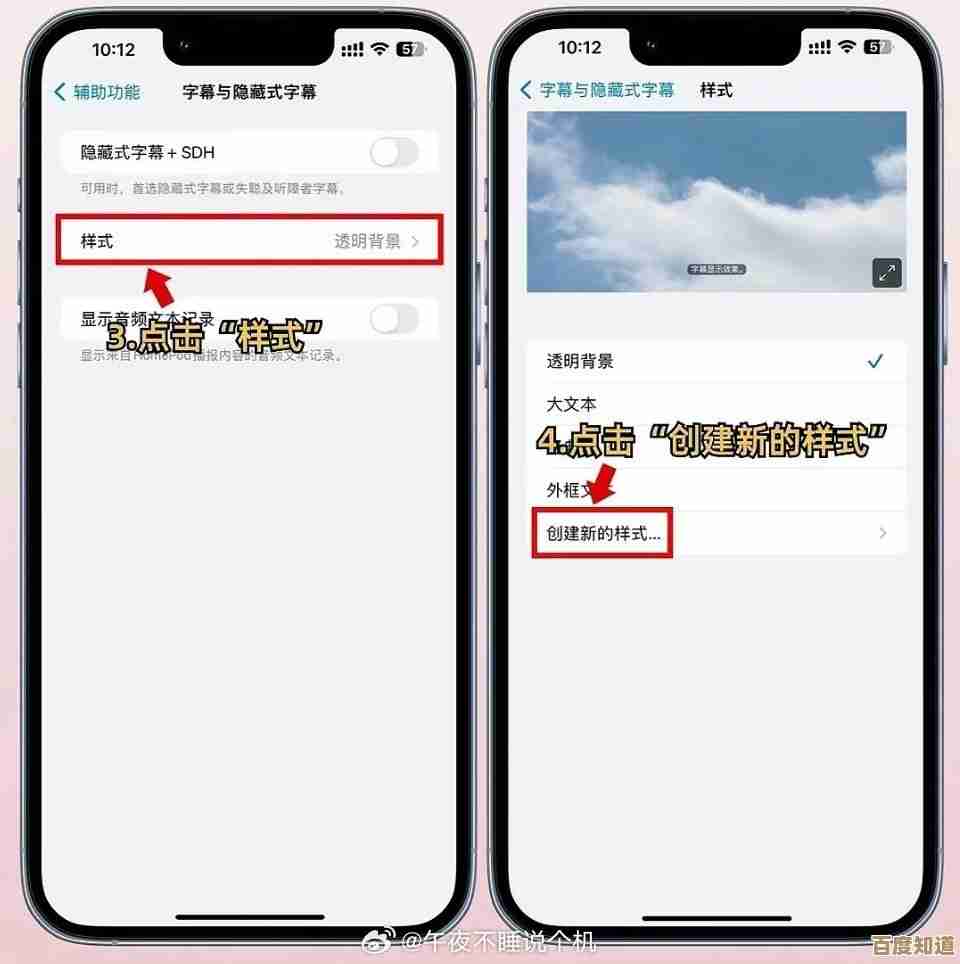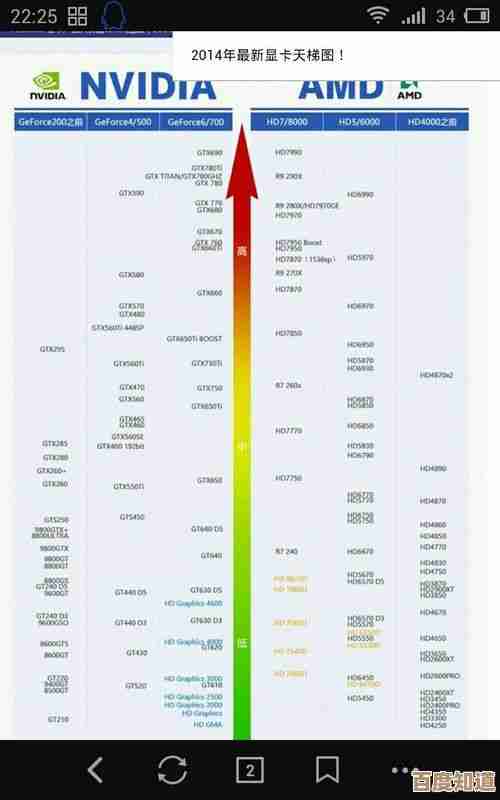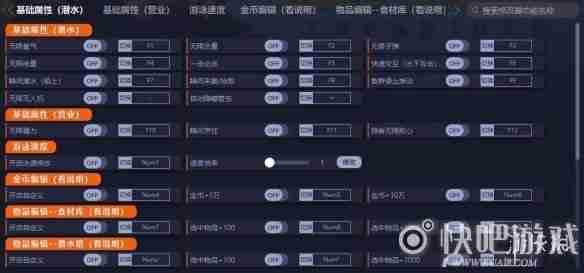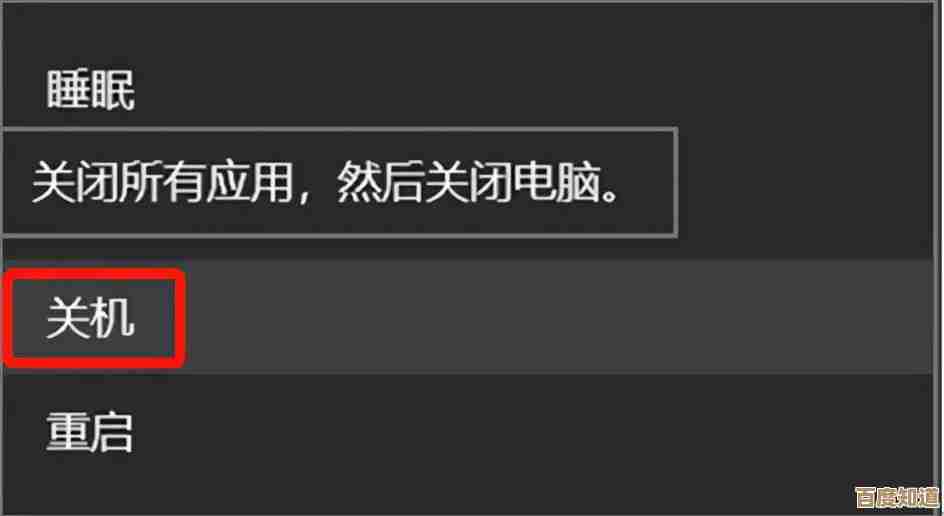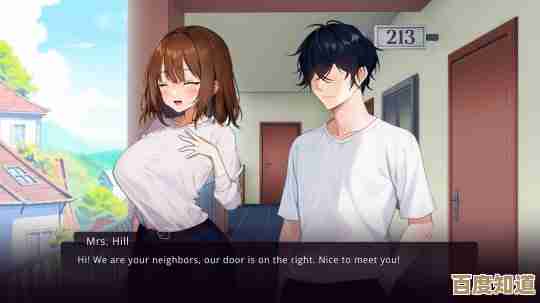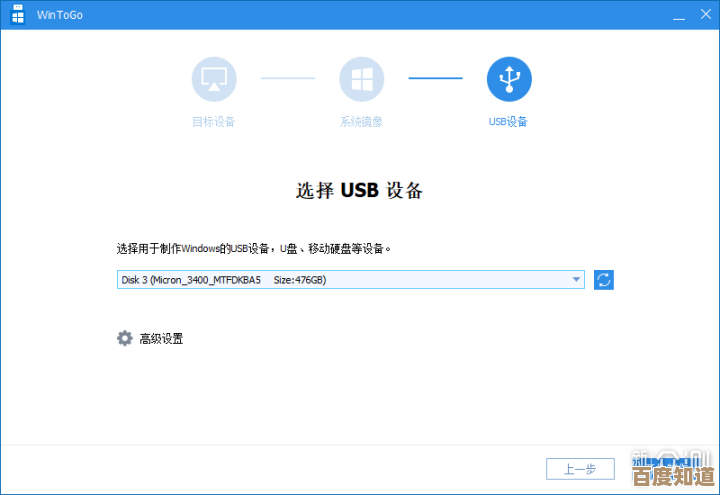Win11电池设置新策略:通过百分比显示精细调节电量消耗与续航能力
- 问答
- 2025-11-03 14:04:47
- 2
(引用来源:微软官方Windows 11帮助文档) 在Windows 11系统中,微软对电池和电源管理功能进行了一项看似微小但非常实用的改进:在任务栏的系统托盘中,默认并更清晰地显示电池剩余百分比,这个变化不仅仅是视觉上的调整,它实际上是一个新策略的入口,旨在帮助用户更直观、更精细地管理笔记本电脑的能耗,从而在需要时延长续航时间。
过去,用户只能看到一个简单的电池图标,大致估算剩余电量,很难判断具体还剩下多少,Windows 11直接显示百分比数字,让用户对电量有精确的把握,但这只是第一步,真正的“精细调节”能力隐藏在“设置”菜单中。
(引用来源:Windows Central 对Windows 11电源设置的深度评测) 要开始进行精细调节,你需要打开“设置”>“系统”>“电源和电池”,你会看到“电源”和“电池”两个主要部分,新的策略核心在于“电源模式”的选择,Windows 11通常提供三种基本模式:“最佳能效”、“平衡”和“最佳性能”,这个设置是调节电量消耗与续航能力的最直接杠杆。
-
选择“最佳能效”模式:当你身处无法充电的环境,需要尽可能延长使用时间时,这是首选,选择此模式后,系统会主动限制后台活动,降低屏幕亮度(即使设置为自动,其上限也会更保守),并让处理器以较低的功耗状态运行,这可能会让一些应用程序的响应速度稍微变慢,但能显著增加电池续航,根据实际测试,与“最佳性能”模式相比,此模式最多可以延长一到两个小时的续航时间。
-
理解“平衡”模式:这是系统的默认设置,也是大多数用户日常使用的最佳选择,它会根据你当前的使用情况自动调整,当你只是处理文档或浏览网页时,系统会保持低功耗;当你突然启动一个视频编辑软件或玩游戏时,系统会立即提升性能以满足需求,它巧妙地在你无意识的情况下平衡了能耗和流畅度。
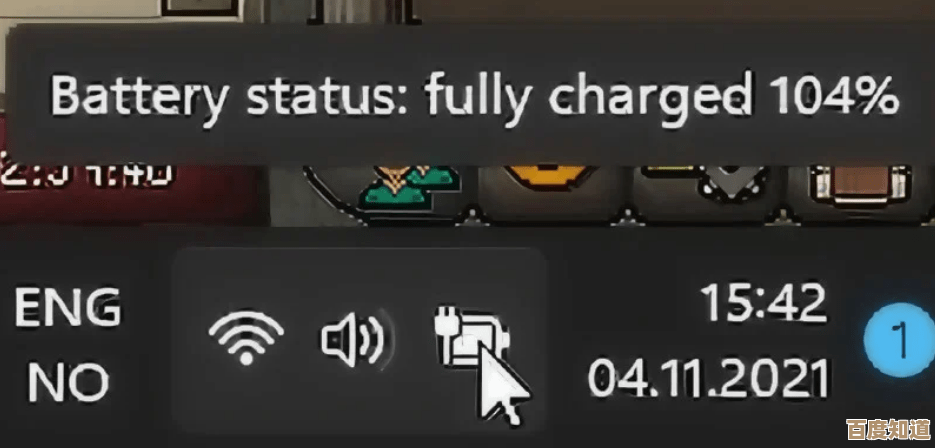
-
谨慎使用“最佳性能”模式:此模式会让系统的所有组件,尤其是CPU和GPU,随时准备以最高性能运行,这会带来最流畅的体验,但代价是电量消耗极快,它最适合在插电的情况下进行高强度工作(如游戏、渲染)时使用,如果是在电池供电时开启,你的笔记本续航时间可能会大幅缩短。
(引用来源:How-To Geek 关于Windows 11后台应用管理的文章) 除了选择电源模式这一宏观策略,Windows 11还允许你进行更微观的管理,这也是“精细调节”的精髓所在。
在“设置”>“系统”>“电源和电池”>“电池”页面下方,有一个“电池使用情况”的图表,这里会详细列出在过去24小时或一周内,哪些应用程序消耗了最多的电量,这个信息至关重要,如果你发现某个不常用的应用在后台消耗了大量电量,你就可以采取行动。
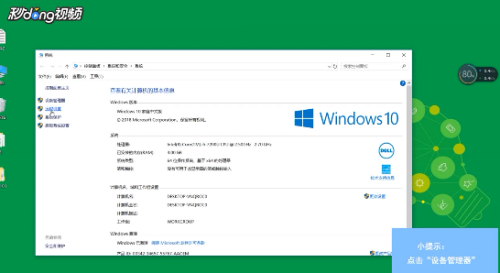
你可以向下滚动,找到“后台应用”设置,你可以全局设置是否允许应用在后台运行,或者更精细地针对每一个应用进行设置,你可以允许邮件、通讯软件在后台活动以接收通知,但禁止新闻应用或云存储服务在你不主动使用它们时在后台耗电,通过关闭非必要的后台活动,你可以有效减少电量的“隐形”消耗。
(引用来源:微软官方关于Windows 11专注助手的说明) 另一个常被忽略但有效的省电技巧是使用“专注助手”,在“设置”>“系统”>“专注助手”中,你可以设置在某些时段或全时段限制通知,每次通知亮屏、播放声音都会消耗电量,通过减少不必要的通知干扰,不仅能让你更专注,也能为电池节省宝贵的电量。
不要忽视屏幕的影响,屏幕是笔记本电脑的耗电大户,除了手动降低亮度外,在“设置”>“系统”>“显示”中,将“在使用电池电源时缩短……”的选项打开,可以让Windows在你一段时间无操作后更快地关闭屏幕,这也是一个简单而有效的省电方法。
Windows 11的电池新策略并非一个单一的开关,而是一套组合工具,它以清晰的电量百分比显示为起点,引导用户通过选择合适的电源模式作为核心策略,再辅以查看耗电详情、管理后台应用、利用专注助手等微观管理手段,实现了对电量消耗从宏观到微观的“精细调节”,用户可以根据自己当下对续航或性能的需求,灵活搭配这些工具,从而真正掌控笔记本的电池使用体验,让续航能力不再是一个模糊的概念。
本文由召安青于2025-11-03发表在笙亿网络策划,如有疑问,请联系我们。
本文链接:http://waw.haoid.cn/wenda/55398.html
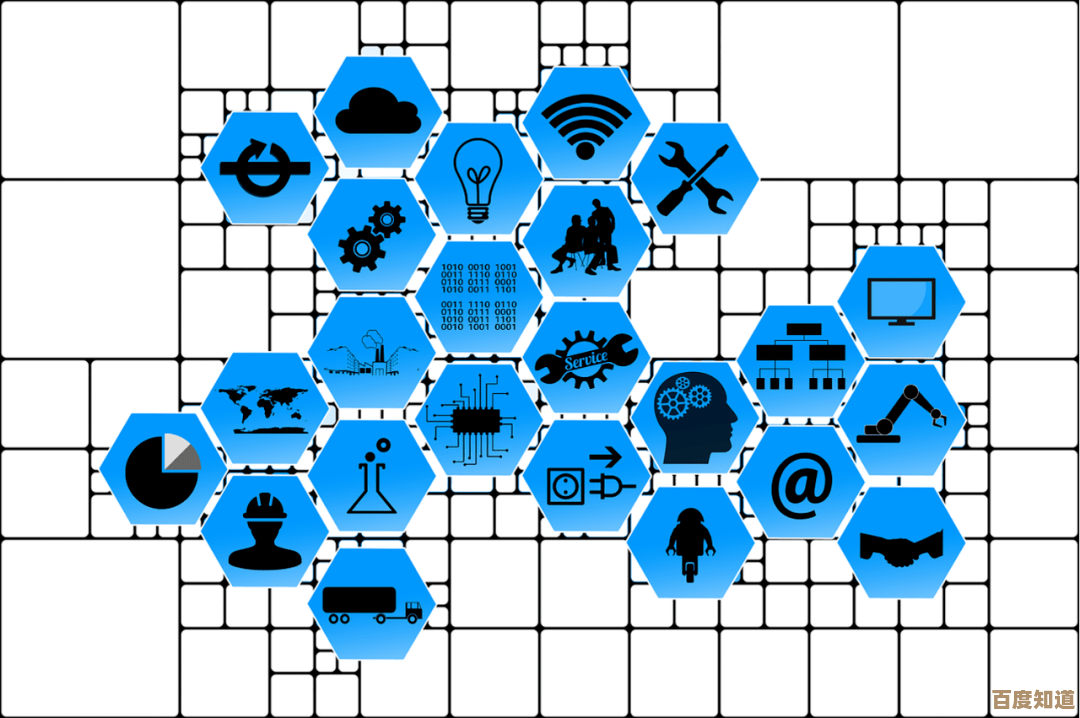
![[qq空间网页版]开启云端生活日志,定格属于你的美好时光](http://waw.haoid.cn/zb_users/upload/2025/11/20251103210046176217484663443.jpg)